Shaxda tusmada
Faylka bilawga Windows wuxuu ahaa qayb muhiim ah oo Windows ah oo dib ugu noqota Windows 95. Noocyadii hore ee Windows, galka bilawga ayaa ahaa mid si fudud loo heli karo. Barnaamij kasta ama software kasta oo gudaha ku jira si toos ah ayuu u shaqayn doonaa marka aad kor u qaaddo Windows 10.
Noocyadii hore ee Windows, galka bilawga ah ee Windows waxa uu samayn doonaa qoraal dufcad ah oo ka kooban liis barnaamijyo si toos ah u socon doona. oo leh nidaamka hawlgalka Windows.
Waagii hore, isticmaalayaashu waxay wax ka beddelaan faylka qoraalka dufcadda iyagoo isticmaalaya tifaftiraha qoraalka si ay ugu daraan barnaamijyada gaarka ah ee u diyaarsan isticmaalka mar kasta oo Windows kabaha kor u kacdo.
Windows waxay go'aansatay inay ku darto interface garaaf ah oo u go'ay nidaamka hawlgalka si ay uga guurto isticmaalka khadadka taliska iyo qoraallada dufcaddii si ay u habayso galkeeda bilowga.
In kasta oo Windows gabi ahaanba beddeshay sida loogu daro barnaamijyo kala duwan oo lagu socodsiiyo inta lagu jiro boot, galka bilowga weli waa jiraa. ku jira Windows 10.
>Sida loo galo Windows 10 Folder StartupGalka bilowga wuxuu ka kooban yahay barnaamijyo lagu rakibay kombayutarka waxaana loo dejiyay inuu si toos ah u shaqeeyo markasta oo kombayutarkaagu shidmo.>Si kastaba ha ahaatee, markii Windows 8 la sii daayay, menu-ka bilawga ayaa gabi ahaanba laga saaray nidaamka hawlgalka, kaas oo soo ururiyay dhaleeceyn badan iyo jawaab-celin taban oo ka timid Windows-ka muddada dheeristicmaalayaasha. Sababtan awgeed, menu-ka bilawga ayaa dib loogu daray wax yar ka dib markii la sii daayay Windows 10. Hadda waxaa jira laba faylal oo bilaw ah Windows 10, kuwaas oo ku yaal meelo kala duwan.> Gal gal Windows 10 galka bilowga Isticmaalka Windows File Explorer3>Si aad u gasho galka bilowga gudaha Windows 10, waa in aad marka hore karti u yeelataa 'Show Hidden Files 'ikhtiraacida. Si tan loo sameeyo, raac tilmaanta hoose
>>
3. Gudaha Control Panel, dhagsii Faylka Explorer Options .
> 11>4. Ugu dambeyntii, dhagsii View tab oo hubi in ' Show Files Qarsoon, Folders, iyo Drives ' waa karti on Windows 10, waxaad ka heli kartaa Windows 10 folder startup.
Si aad u gasho ' Dhammaan Isticmaalayaasha Bilowga Folder , eeg hagaha hoose.
- Riix furaha Windows + S kombayuutarkaaga oo ka raadi File Explorer >Xaqadaha .
- Intaas ka dib, dhagsii Fur .
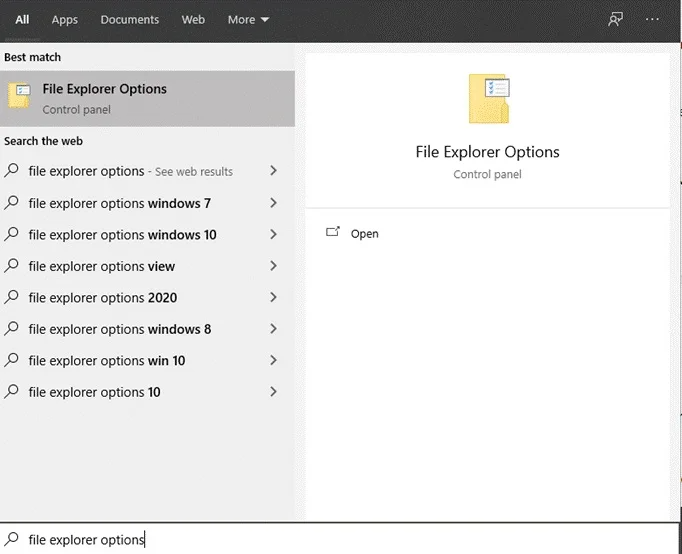
3. Dhinaca menu, guji Local Disk (C:) ama wadista meesha Windows ku rakiban yihiin faylasha rakibaadda
>4. Hadda, dhagsii Xogta Barnaamijkagal.5. Gudaha galka xogta barnaamijka, dhagsii galka Microsoft , kadibna Windows galka
6. Ugu dambayn,guji Start Menu & GT; Programs > Startup .

Si aad u gasho ' Faylka bilawga Isticmaalayaasha Hadda ', raac tillaabooyinka hoose si aad kuugu hagto habka.
- Riix Furaha Windows + S ee kumbuyuutarkaaga oo raadi File Explorer . >Intaa ka dib, dhagsii Fur
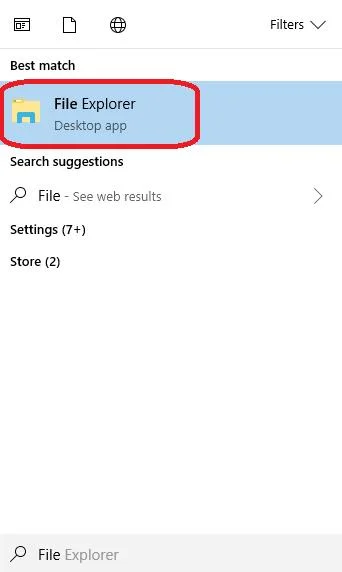
3. Dhinaca menu, guji Local Disk (C :) ama wadista meesha Windows ku rakiban faylasha rakibaadda
>4. Marka xigta, dhagsii galka Usersoo dooro isticmaalaha magaca isticmaalaha aad rabto inaad gasho galkiisa bilowga>5. Ugu dambeyntii, dhex mara galka soo socda App Data > Socodka & GT; Microsoft & GT; Daaqadaha > Bilow Menu & GT; Barnaamijyada > Startup.
Hadda waxaad habayn kartaa barnaamijyada ku jira Windows 10 folder-ka bilawga ah ee aad rabto inaad samayso mar kasta oo Windows lagu soo shubo kombayutarkaaga>
Habka ugu fudud ee lagu geli karo Windows 10 galka bilowga waa adigoo si toos ah ugu boodaya galka adoo isticmaalaya amarka qolofka. Si aad u isticmaasho Run Command, hubi hagaha hoose
>>>>>>>Riix Windows key + S kumbuyuutarkaaga oo raadi ' Run .' >
> 3. Ugu dambeyntii, ku qor Shell: bilawga caadiga ah si aad u gasho ' Dhammaan Isticmaalayaasha Bilowga Folder ' oo ku qor Shell:startup ee ‘ Current User StartupFolder .'
>Samee oo Disable Programs Startup on Windows 10
>Kasoo qaad inaad rabto hab sahlan oo aad ku maareyso barnaamijyadaada bilowga ah Windows 10. Xaaladdaas, waad awoodi kartaa Isticmaal Task Manager si aad awood ugu yeelatid oo aad joojiso barnaamijyada si toos ah loo fuliyo inta lagu jiro bilawga Windows.- Riix CTRL + ALT + DEL kumbuyuutarkaaga si aad u furto liiska xulashada.
- Intaas ka dib, dhagsii Task Manager .
- Gudaha Hagaha Hawsha,guji Startup tab >

Beddel ahaan, waxaad sidoo kale habeyn kartaa kaaga. barnaamijyada bilawga ah ee Windows Settings. Si aad tan u samayso, raac tillaabooyinka hoose
>>>
3. Ugu dambeyntii, dhagsii Startup ka menu-ka oo dooro barnaamijyada aad rabto inaad ku darto ama ka saarto in lagu fuliyo bilowga.
> 22>> Maareynta Startup on Versions kale ee WindowsHaddii aadan ku shaqaynayn Windows 10 nidaamkaaga, waxaad maamuli kartaa barnaamijyadaada bilowga adigoo isticmaalaya MSConfig mar haddii tabka Startup aanu ku jirin Maamulaha Hawsha loo isticmaalo in lagu xakameeyo hab-dhaqanka nidaamkaaga marka uu kabaha ku shubo oo uu kuu ogolaado in aad wax ka beddesho barnaamijyada ku shaqayn doona marka aad shido kombayutarka
>Fiiri hagaha hooseSi aad u isticmaasho MSConfig si aad u maamusho barnaamijyadaada bilowga ah>>>>>RiixWindows key + R ee kumbuyuutarkaaga si aad u bilowdo Run Command Box 5>. 7>Intaa ka dib, ku qor msconfig oo ku dhufo Enter . > >>>23>>>3. Ugu dambeyntii, dhagsii Startup tabka gudaha MSConfig, oo waxaad ku dari kartaa ama ka saari kartaa barnaamijyada socon doona inta lagu jiro Windows bilowga.Guud ahaan , Windows waxa ay qabatay shaqo aad u fiican oo u sahlaysa isticmaalayaasha si ay u maareeyaan Windows 10 startup.
Marka la barbar dhigo gacanta tafatirka qoraalada dufcaddii, interface user garaaf ahaan waa u fududahay isticmaalayaasha aan farsamada ahayn.
Xusuusnow in qaar ka mid ah barnaamijyada ku jira liiska bilowga laga yaabo inay lama huraan u noqdaan Windows inuu si sax ah u shaqeeyo. Kuwo kale, sida iTunes, lagama yaabo inay lama huraan u noqoto bilawga. Beddelidda barnaamijyadan waxay saameyn togan ama si xun u saameyn kartaa shaqada kombiyuutarkaaga
Qalabka Dayactirka Tooska ah ee Windows Macluumaadka Nidaamka
Macluumaadka Nidaamka - > > Mashiinkaagu hadda wuxuu ku shaqeeyaa Windows 8 > > Forect wuxuu ku habboon yahay nidaamkaaga hawlgalka. >
 > 25>
> 25> Aaway galkayga bilowga Windows? C:\ProgramData\MicrosoftWindows\Start Menu\Programs\StartUp. Waxaad ku geli kartaa Folder-ka bilowga saddex siyaabood. Marka hore, waxaad gacanta ku dhejin kartaa jidkaaga Folder-ka Bilowga; labaad, waxaad isticmaali kartaa raadinta Windows adigoo isticmaalaya File Explorer; Ugu dambayntii, waxaad geli kartaa Folder-ka bilowga adiga oo isticmaalaya Command Prompt. Waa maxay sababta faylka bilowga ah ee Windows uu faaruq u yahay?
>Waxaa jiri kara dhowr sababood oo arrintan u sabab ah,laakin isku day in aad dib u xasuusato haddii aad wax barnaamij ah ku dartay galka marka hore. In kasta oo dad badan ay isticmaalaan Maareeyaha Hawsha ama Settings si ay u dejiyaan barnaamijyada bilowga, galka bilawga ahi waa faaruq.
Intaa waxaa dheer, waxaa jira laba gal oo bilowga ah. Hawlaha kale ee heerka nidaamka, halka kuwa ugu horreeya ay u adeegaan isticmaalayaasha gaarka ah. Waxay u badan tahay inaad ku dartay barnaamijka mid laakiin hadda waxaad raadinaysaa kan kale, oo galka bilawga Windows wuxuu u muuqdaa mid faaruq ah.
Aaway meesha uu ku yaal faylka bilowga ee windows 10?
> The Windows 10 startup gal waaku yaal meesha soo socota: >C: Users[Username] AppDataRoaming MicrosoftWindows\Start MenuPrograms Startup Si aad u gasho galka bilowga, waxaad awoodaa midkood:Riix furaha Windows + R si aad u furto Run dialog, ku qor “shell:startup” sanduuqa, oo tabo Gelida. Tani waxay furi doontaa galka bilowga daaqad cusub
> U gudub meesha gacanta adigoo furaya File Explorer, dhagsii "View" tab ee ribbon, oo calaamadee sanduuqa "Waxyaabaha Qarsoon" ee hoos yimaada "Show". kooxda qari. Kadib tag meesha sare ku taxanFiiro gaar ah: Ku bedel “[Username]” adoo isticmaalaya magacaaga Windows
Waa maxay faraqa u dhexeeya galka bilowga shaqsiga iyo faylalka bilawga isticmaalaha hadda?<31
Faylka bilowga shaqsiga ah waa gal gaar ah oo uu heli karo isticmaalaha hadda, halka galka bilowga isticmaale ee hadda uu diyaar u yahay dhammaan isticmaalayaasha kombiyuutarka. Goobta galka shakhsi ahaaneed ee bilawga ah waa "C: Users[username] AppDataRoaming MicrosoftWindows Start Menu Programs Startup",halka meesha uu isticmaaluhu hadda ku jiro uu yahay "C:\ProgramDataMicrosoftWindows\Start" Menu\Programs\StartUp."

